Обзор планшета Wacom Intuos3
О компании Wacom и ее продукции в наше время не слышал разве что человек глухой или слишком далекий от современных технологий. Продукты Wacom — это те самые "инструменты цифрового творчества", планшеты всех мастей и калибров, перья для них и прочие аксессуары. Ни для кого не секрет, что продукты Wacom сегодня одни из самых дорогих на рынке. Они ощутимо дороже массовых моделей от Genius или Aiptek, но вместе с этим предлагают пользователю стабильно высокое качество реализации.
 Сразу оговоримся, что Wacom Intuos3, представителя которой мы сегодня рассмотрим, — это серия профессиональных устройств. Планшеты этой серии имеют весьма внушительные технические характеристики, безупречное качество изготовления и как следствие высокую цену. В общей сложности серия Intuos3 насчитывает три модели: Intuos3 A4, A5 и A6, который сегодня пребывает у нас в руках. Индексы A4, A5, A6, как нетрудно догадаться, указывают на размеры формата рабочей области. Размеры в миллиметрах указаны в таблице ниже.
Сразу оговоримся, что Wacom Intuos3, представителя которой мы сегодня рассмотрим, — это серия профессиональных устройств. Планшеты этой серии имеют весьма внушительные технические характеристики, безупречное качество изготовления и как следствие высокую цену. В общей сложности серия Intuos3 насчитывает три модели: Intuos3 A4, A5 и A6, который сегодня пребывает у нас в руках. Индексы A4, A5, A6, как нетрудно догадаться, указывают на размеры формата рабочей области. Размеры в миллиметрах указаны в таблице ниже.
Как и положено устройству высшей ценовой категории, планшет Wacom Intuos3 поставляется в довольно богатой комплектации. Итак, содержимое объемной увесистой коробки выглядит следующим образом:
. планшет Wacom Intuos3;
. перо Intuos3 Grip Pen;
. мышь Intuos3 Mouse;
. наконечник для пера Stroke Pen;
. наконечник для пера Felt Pen;
. подставка для пера;
. CD-ROM с драйверами и руководством пользователя;
. CD-ROM с Corel Painter Essential2;
. руководство по быстрой установке.
Для полного счастья не хватает разве что небольшой сумочки для удобной транспортировки рабочего инструмента. Она доступна как отдельный аксессуар по вполне разумной цене. Однако речь сейчас не об этом. Внешний вид планшета Intuos3, конечно, не идет ни в какое сравнение с тем, что мы наблюдали в обзоре Wacom Graphire3. Здесь мы видим строгий, стильный и солидный дизайн. Без всякого преувеличения можно сказать, что этот планшет выглядит гораздо дороже, чем стоит на самом деле. Из всего многообразия цветов дизайнеры Wacom выбрали лишь несколько градаций серого. Во многом благодаря именно такой цветовой гамме планшет Intuos3 выглядит так стильно.
На нижней стороне Intuos3 не удалось обнаружить ничего, кроме четырех резиновых ножек, с предназначением которых вам, надо полагать, все ясно. Верхняя сторона покрыта прозрачным глянцевым пластиком. Здесь располагается лишь рабочая область 127х101 мм, блок кнопок с сенсорной полоской и индикатор работы. Рабочая поверхность изготовлена таким образом, чтобы быть максимально похожей на бумагу. Не нужно быть экспертом, чтобы отследить разницу в использовании планшетов разного класса (в нашем случае это Wacom Graphire3 и Intuos3). Ощущения от рисования пером на рабочей области не сильно отличаются от тех, которые вы испытываете, рисуя на листе бумаги. Что касается размеров рабочей площади, то их, конечно же, будет недостаточно для того, чтобы писать огромные полотна — для этих целей существую планшеты больших форматов. Дополнительные кнопки управления размещены в левом верхнем углу планшета. Там же располагается и сенсорная полоска. Из этого можно сделать вывод, что левшам пользоваться данным планшетом будет далеко не так удобно, как правшам — его размеры не позволяли дизайнерам поместить аналогичный блок клавиш и на правой стороне устройства. Модели Intuos3 A5 и A6 ввиду больших размеров могут похвастаться двумя блоками кнопок и двумя сенсорными полосками, которые располагаются по обе стороны рабочей области.
 По умолчанию на дополнительные клавиши назначены функции клавиш Ctrl, Shift, Alt и Space. С планшетами, не имеющими подобных кнопок, многим приходилось работать в связке с клавиатурой, потому как пакеты вроде Adobe Photoshop, Illustrator, Macromedia Flash, Corel Draw и т.д. часто требуют удерживания дополнительных клавиш для реализации многих функций. С появлением на планшете клавишного блока работать стало во много раз удобнее. Сенсорная полоска выполняет функцию прокрутки, но, например, в Photoshop'e вместе с зажатой клавишей Ctrl (или ее аналога на клавишах планшета) активирует функцию Zoom In/Zoom Out. Пользоваться ею так же просто и удобно, как тачпадом на ноутбуках. С помощью стандартного драйвера можно назначить на планшетные кнопки и другие функции, но, на наш взгляд, их изначальная расстановка оптимальна. Хотя для отдельных задач бывает полезно "забиндить" сочетания Ctrl+C, Ctrl+V и т.д. На этом с рассмотрением лицевой стороны Intuos3 A6 закончим. Скажем лишь, что прямо над рабочей областью расположился небольшой светодиодный индикатор, который горит синим цветом, когда планшет находится в состоянии бездействия, и зеленым — во время касания пером рабочей поверхности.
По умолчанию на дополнительные клавиши назначены функции клавиш Ctrl, Shift, Alt и Space. С планшетами, не имеющими подобных кнопок, многим приходилось работать в связке с клавиатурой, потому как пакеты вроде Adobe Photoshop, Illustrator, Macromedia Flash, Corel Draw и т.д. часто требуют удерживания дополнительных клавиш для реализации многих функций. С появлением на планшете клавишного блока работать стало во много раз удобнее. Сенсорная полоска выполняет функцию прокрутки, но, например, в Photoshop'e вместе с зажатой клавишей Ctrl (или ее аналога на клавишах планшета) активирует функцию Zoom In/Zoom Out. Пользоваться ею так же просто и удобно, как тачпадом на ноутбуках. С помощью стандартного драйвера можно назначить на планшетные кнопки и другие функции, но, на наш взгляд, их изначальная расстановка оптимальна. Хотя для отдельных задач бывает полезно "забиндить" сочетания Ctrl+C, Ctrl+V и т.д. На этом с рассмотрением лицевой стороны Intuos3 A6 закончим. Скажем лишь, что прямо над рабочей областью расположился небольшой светодиодный индикатор, который горит синим цветом, когда планшет находится в состоянии бездействия, и зеленым — во время касания пером рабочей поверхности.
В отличие от ранее рассмотренного Wacom Graphire3 (см. КГ №35), на верхней торцевой грани планшета Intuos3 нет специального паза для пера. Это позволило уменьшить толщину планшета, но транспортировать его стало не так удобно. Зато появилась маленькая, но очень полезная деталь — направляющая прорезь для провода. Благодаря этой незаметной мелочи планшет всегда будет лежать на столе ровно. Перо спроектировано и сконструировано таким образом, что его форма максимально подогнана под обыкновенную ручку. По форме перо Wacom Intuos3 близко перу Wacom Graphire3, но эргономика у него все же на более высоком уровне. Вес его по сравнению с тем же Graphire3 увеличился: 18 г против 11. Однако разница в 7 граммов никак не сказалась на удобстве использования. Разумеется, в том случае, если бы перо было оснащено элементом питания, его вес был бы значительно больше. В очередной раз вспомним добрым словом уникальную запатентованную технологию Penabled, благодаря которой перья Wacom не испытывают потребности в установке элементов питания. В отдельных моделях планшетов других производителей, например, Aiptek или Genius, перья оснащаются батарейками. Причем чаще всего батарейный отсек размещается в верхней части пера, что влечет за собой смещение центра тяжести.
 Два сменных наконечника для пера имитируют различные инструменты рисования. Так, например, наконечник Stroke Pen имеет встроенную пружину, которая расширяет его, чтобы усилить ощущение давления, как при работе с кисточкой, а Felt Pen создает подобие фломастера. Верхнее окончание пера, как и прежде, выполняет функцию Erase Tool (ластик). Подставка для пера удерживает его как в стоячем положении, так и лежа и внешне чем-то напоминает миниатюрную пепельницу. Нижняя поверхность подставки покрыта искусственной замшей, которая не позволит поцарапать стол и не будет издавать неприятных звуков при передвижении.
Два сменных наконечника для пера имитируют различные инструменты рисования. Так, например, наконечник Stroke Pen имеет встроенную пружину, которая расширяет его, чтобы усилить ощущение давления, как при работе с кисточкой, а Felt Pen создает подобие фломастера. Верхнее окончание пера, как и прежде, выполняет функцию Erase Tool (ластик). Подставка для пера удерживает его как в стоячем положении, так и лежа и внешне чем-то напоминает миниатюрную пепельницу. Нижняя поверхность подставки покрыта искусственной замшей, которая не позволит поцарапать стол и не будет издавать неприятных звуков при передвижении.
 Мышь, которая поставляется в качестве второго манипулятора в комплекте с Wacom Intuos3, одинаково подходит как для левшей, так для правшей. По бокам добавлены две клавиши, которые по умолчанию выполняют функции Back (левая) и Forward (правая). Никаких элементов питания в мыши тоже нет, однако она искусственно утяжелена для более комфортной работы — ее вес составляет 105 г, что на 15 г тяжелее мыши планшета Wacom Graphire3.
Мышь, которая поставляется в качестве второго манипулятора в комплекте с Wacom Intuos3, одинаково подходит как для левшей, так для правшей. По бокам добавлены две клавиши, которые по умолчанию выполняют функции Back (левая) и Forward (правая). Никаких элементов питания в мыши тоже нет, однако она искусственно утяжелена для более комфортной работы — ее вес составляет 105 г, что на 15 г тяжелее мыши планшета Wacom Graphire3.
Разницу в уровнях чувствительности к нажатию между Graphire3 и Intuos3, которая составляет ни много ни мало 512 единиц, невооруженным глазом заметить сложно. Но при длительной работе с обоими планшетами техническое превосходство Intuos3 становится заметно. Реакция на усиление нажатия по сравнению со все тем же Graphire3 происходит плавнее, т.е. если при работе с вышеупомянутым планшетом можно было заметить некоторую резковатость, то в случае с Intuos3 это исключено.
 Для тестирования (если это можно так назвать) планшета мы использовали пакеты Adobe Photoshop, Paint из стандартного набора программных средств ОС Windows XP SP2, Adobe Illustrator и Corel Draw. Задачи ставились те же, что и для планшета Graphire3, — создание растровых и векторных рисунков, ретуширование старых фотографий, раскрашивание черно-белых снимков. Разница в количестве уровней чувствительности к нажатию между Intuos3 и Graphire3 была наиболее заметна при ретушировании, которое порой бывает более тонким процессом, чем работа ювелира.
Для тестирования (если это можно так назвать) планшета мы использовали пакеты Adobe Photoshop, Paint из стандартного набора программных средств ОС Windows XP SP2, Adobe Illustrator и Corel Draw. Задачи ставились те же, что и для планшета Graphire3, — создание растровых и векторных рисунков, ретуширование старых фотографий, раскрашивание черно-белых снимков. Разница в количестве уровней чувствительности к нажатию между Intuos3 и Graphire3 была наиболее заметна при ретушировании, которое порой бывает более тонким процессом, чем работа ювелира.
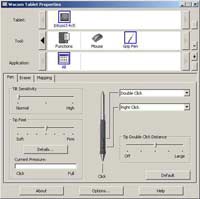 Помимо всего прочего, данный планшет имеет очень высокую координатную точность, если сравнивать с моделью Wacom Graphire3 — 5080 строк на дюйм против 2032. Это становится особенно заметно в работе с векторной графикой, например, в Corel Draw или Adobe Illustrator (кривые Безье и прочие подобные действия). Конечно, Intuos3 тоже годится для развития творческих способностей ребенка, но не будем все же забывать о высокой стоимости и направленности данной модели. Драйвер — настройщик планшета, поставляемый на одном из дисков в комплекте, предлагает гораздо больше возможностей, нежели его аналог из комплекта Graphire3.
Помимо всего прочего, данный планшет имеет очень высокую координатную точность, если сравнивать с моделью Wacom Graphire3 — 5080 строк на дюйм против 2032. Это становится особенно заметно в работе с векторной графикой, например, в Corel Draw или Adobe Illustrator (кривые Безье и прочие подобные действия). Конечно, Intuos3 тоже годится для развития творческих способностей ребенка, но не будем все же забывать о высокой стоимости и направленности данной модели. Драйвер — настройщик планшета, поставляемый на одном из дисков в комплекте, предлагает гораздо больше возможностей, нежели его аналог из комплекта Graphire3.
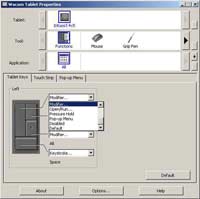 На скриншотах вы можете видеть некоторые пункты настройки. Согласитесь, набор предостаточный.
На скриншотах вы можете видеть некоторые пункты настройки. Согласитесь, набор предостаточный.
Ну, а в заключение еще раз повторим, что Wacom Intuos3 — это профессиональная серия, предназначенная для требовательных пользователей, профессионально занимающихся рисованием, ретушированием, веб-дизайном и т.д. Стоимость самого маленького планшета серии Intuos3 А6 сегодня составляет около %%% 290 у.е. Качество, как известно, штука дорогая.
Виктор Зайковский, rolly@techlabs.by

| Основные характеристики Wacom Intuos3 A6 | |
| Планшет | |
| Размеры | 238.5х217х13 мм |
| Рабочая область | 127х101 мм |
| Разрешение | 5080 lpi (строк/дюйм) |
| Вес | 600 г |
| Длина кабеля | 2.5 м |
| Точность | +/-0.5 мм |
| Максимальная высота считывания | 6 мм |
| Максимальная скорость считывания | 200 точек/сек. |
| Уровни чувствительности | 1024 |
| Интерфейс | USB |
| Кнопки планшета | 4, с левой стороны планшета |
| Сенсорная полоска | 1, с левой стороны планшета |
| Цветовой индикатор | синий/зеленый |
| Перо (Wacom Intuos3 Grip Pen) | |
| Длина/ширина | 175х15 мм |
| Вес | 18 г |
| Уровни чувствительности | 1024 |
| Штрих наконечника (макс.) | 0.1 мм |
| Технология | Penabled (без провода, без батареи) |
| Боковая клавиша | двухпозиционная, программируемая |
| Угол наклона | +/-60 градусов |
| Мышь (Wacom Intuos3 Mouse) | |
| Габариты: | 112х58x38 мм |
| Вес | 105 г |
| Кнопки | 4 кнопки + колесо прокрутки |
Как и положено устройству высшей ценовой категории, планшет Wacom Intuos3 поставляется в довольно богатой комплектации. Итак, содержимое объемной увесистой коробки выглядит следующим образом:
. планшет Wacom Intuos3;
. перо Intuos3 Grip Pen;
. мышь Intuos3 Mouse;
. наконечник для пера Stroke Pen;
. наконечник для пера Felt Pen;
. подставка для пера;
. CD-ROM с драйверами и руководством пользователя;
. CD-ROM с Corel Painter Essential2;
. руководство по быстрой установке.
Для полного счастья не хватает разве что небольшой сумочки для удобной транспортировки рабочего инструмента. Она доступна как отдельный аксессуар по вполне разумной цене. Однако речь сейчас не об этом. Внешний вид планшета Intuos3, конечно, не идет ни в какое сравнение с тем, что мы наблюдали в обзоре Wacom Graphire3. Здесь мы видим строгий, стильный и солидный дизайн. Без всякого преувеличения можно сказать, что этот планшет выглядит гораздо дороже, чем стоит на самом деле. Из всего многообразия цветов дизайнеры Wacom выбрали лишь несколько градаций серого. Во многом благодаря именно такой цветовой гамме планшет Intuos3 выглядит так стильно.
На нижней стороне Intuos3 не удалось обнаружить ничего, кроме четырех резиновых ножек, с предназначением которых вам, надо полагать, все ясно. Верхняя сторона покрыта прозрачным глянцевым пластиком. Здесь располагается лишь рабочая область 127х101 мм, блок кнопок с сенсорной полоской и индикатор работы. Рабочая поверхность изготовлена таким образом, чтобы быть максимально похожей на бумагу. Не нужно быть экспертом, чтобы отследить разницу в использовании планшетов разного класса (в нашем случае это Wacom Graphire3 и Intuos3). Ощущения от рисования пером на рабочей области не сильно отличаются от тех, которые вы испытываете, рисуя на листе бумаги. Что касается размеров рабочей площади, то их, конечно же, будет недостаточно для того, чтобы писать огромные полотна — для этих целей существую планшеты больших форматов. Дополнительные кнопки управления размещены в левом верхнем углу планшета. Там же располагается и сенсорная полоска. Из этого можно сделать вывод, что левшам пользоваться данным планшетом будет далеко не так удобно, как правшам — его размеры не позволяли дизайнерам поместить аналогичный блок клавиш и на правой стороне устройства. Модели Intuos3 A5 и A6 ввиду больших размеров могут похвастаться двумя блоками кнопок и двумя сенсорными полосками, которые располагаются по обе стороны рабочей области.

В отличие от ранее рассмотренного Wacom Graphire3 (см. КГ №35), на верхней торцевой грани планшета Intuos3 нет специального паза для пера. Это позволило уменьшить толщину планшета, но транспортировать его стало не так удобно. Зато появилась маленькая, но очень полезная деталь — направляющая прорезь для провода. Благодаря этой незаметной мелочи планшет всегда будет лежать на столе ровно. Перо спроектировано и сконструировано таким образом, что его форма максимально подогнана под обыкновенную ручку. По форме перо Wacom Intuos3 близко перу Wacom Graphire3, но эргономика у него все же на более высоком уровне. Вес его по сравнению с тем же Graphire3 увеличился: 18 г против 11. Однако разница в 7 граммов никак не сказалась на удобстве использования. Разумеется, в том случае, если бы перо было оснащено элементом питания, его вес был бы значительно больше. В очередной раз вспомним добрым словом уникальную запатентованную технологию Penabled, благодаря которой перья Wacom не испытывают потребности в установке элементов питания. В отдельных моделях планшетов других производителей, например, Aiptek или Genius, перья оснащаются батарейками. Причем чаще всего батарейный отсек размещается в верхней части пера, что влечет за собой смещение центра тяжести.


Разницу в уровнях чувствительности к нажатию между Graphire3 и Intuos3, которая составляет ни много ни мало 512 единиц, невооруженным глазом заметить сложно. Но при длительной работе с обоими планшетами техническое превосходство Intuos3 становится заметно. Реакция на усиление нажатия по сравнению со все тем же Graphire3 происходит плавнее, т.е. если при работе с вышеупомянутым планшетом можно было заметить некоторую резковатость, то в случае с Intuos3 это исключено.

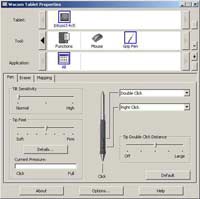
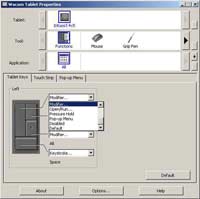
Ну, а в заключение еще раз повторим, что Wacom Intuos3 — это профессиональная серия, предназначенная для требовательных пользователей, профессионально занимающихся рисованием, ретушированием, веб-дизайном и т.д. Стоимость самого маленького планшета серии Intuos3 А6 сегодня составляет около %%% 290 у.е. Качество, как известно, штука дорогая.
Виктор Зайковский, rolly@techlabs.by
Компьютерная газета. Статья была опубликована в номере 40 за 2005 год в рубрике hard :: разное


